Performanța sistemului depinde în mod direct de starea memoriei RAM a PC-ului sau, mai degrabă, de volumul său liber, acest lucru este vizibil mai ales atunci când lucrați în aplicații și jocuri cu resurse intensive, programe pentru modelare 3D, redare video etc. subiect, vom încerca să oferim un răspuns detaliat la întrebarea - cum să ștergeți în mod independent memoria RAM a unui computer care rulează sistemul de operare Windows 7.
Puteți elibera RAM-ul unui laptop sau PC atât cu instrumente standard Windows 7, care sunt suficiente, cât și cu software terță parte, în care, de asemenea, nu lipsește. Toate metodele sunt detaliate mai jos.
- Prin managerul de activități
- Software de la terți
- Prin managerul de activități
Ștergeți memoria RAM închizând manual procesele și serviciile de fundal
Primul lucru pe care ar trebui să-l faceți pentru a descărca manual memoria RAM este să apelați la instrumentul standard al sistemului de operare - managerul de activități. Vă permite să efectuați o monitorizare detaliată a performanței sistemului și a componentelor sale, în special, încărcarea memoriei și a procesorului central. Îl puteți deschide în două moduri:
- Prin apăsarea combinației de taste rapide „Ctrl+Alt+Delete”. Apoi selectați elementul de meniu corespunzător;
- Făcând clic dreapta pe bara de activități. Apoi selectați elementul de meniu corespunzător în același mod.

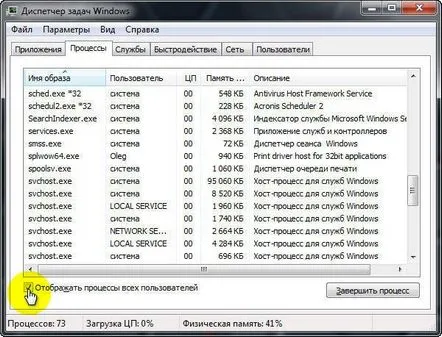
În continuare, conform datelor din coloana „Memorie (set parțial de lucru)”, determinăm programele cele mai consumatoare de resurse care iau cantitatea maximă de RAM și termină procesele. Rețineți:deseori, oprirea browserului Mozilla Firefox, al cărui apetit pentru resursele RAM „nu cunoaște granițe”, nu garantează o oprire completă a proceselor sale care continuă să încarce memoria PC-ului. În astfel de cazuri, dezactivarea manuală a tuturor proceselor de fundal ale acestui browser în managerul de activități menționat mai sus este de ajutor. În plus, merită să dezactivați widget-urile din bara laterală, dacă sunt activate. Indiferent ce rol informațional și estetic joacă, nu merită să neglijăm să le dezactivați în căutarea eliberării memoriei RAM. Le puteți dezactiva în aceeași filă a managerului de activități prin încheierea procesului „sidebar.exe”.
Următorul pas este să accesați fila „Servicii”. În principiu, în cele mai multe cazuri, descărcarea memoriei prin dezactivarea proceselor intensive în resurse descrise mai sus este suficientă. Cu toate acestea, este posibil să dezactivați unele servicii. Dar aici trebuie să fii atent, deoarece dezactivând serviciul de sistem, poți perturba performanța sistemului în ansamblu. Puteți dezactiva în siguranță serviciile:
- serviciu de suport IP;
- Conectare secundară la sistem;
- Client pentru urmărirea conexiunilor modificate;
- Detectarea SSDP este necesară numai atunci când există dispozitive conectate la computer folosind protocolul SSDP.
- Căutare Windows (Windows Search)" - poate fi necesar doar pentru cei care folosesc adesea căutarea pe un computer.
- Fax - necesar doar pentru cei care folosesc computerul ca aparat de fax.
Dezactivarea serviciilor se realizează dintr-o casetă de dialog, al cărei aspect este determinatprin apăsarea butonului drept al mouse-ului de pe serviciu, sub rezerva deconectării.
- Software de la terți
Mem Reduct
Unul dintre cele mai simple utilitare care vă permite să curățați memoria RAM cu un singur clic fără a reporni computerul. Programul acceptă limba rusă și este distribuit gratuit.
La prima lansare, programul va analiza automat și va oferi curățarea memoriei RAM.
Dacă după pornirea programului veți avea o interfață nerusificată, atunci aceasta poate fi corectată cu ușurință. Mergem la fila „Fișier”, unde selectăm elementul „Setări”. Apoi, selectați limba rusă în coloana „Selectare limbă”.
În plus, procesul de curățare este personalizabil. Pentru a face acest lucru, trebuie să accesați din nou secțiunea de selecție a setărilor. Apoi, faceți ajustările necesare în fila „Curățare memorie”.
Vă rugăm să rețineți: utilitarul vă permite să configurați curățarea memoriei de la o anumită oră și, de asemenea, acceptă începerea procesului de curățare cu o combinație de taste rapide pe care o puteți atribui singur.
KCleaner
Programul are, de asemenea, o interfață rusificată și poate fi descărcat gratuit. Spre deosebire de utilitarul anterior, KCleaner are un arsenal mult mai mare de setări.
Procesul de curățare a memoriei poate fi pornit atât manual, cât și automat. Dacă doriți, pentru claritatea procesului, puteți activa modul expert. Acest lucru se face în fila „Setări”.
Wise Memory Optimizer
Un alt dintre numeroasele programe de curățare nu necesită ca utilizatorul să ia măsuri serioase pentru a configura procesul de curățare a memoriei RAM. Programul este, de asemenea, în limba rusă și se poate descărca gratuit.
Măsuri suplimentare pentru descărcarea memoriei computerului
Creșterea cantității de memorie virtuală
Memoria virtuală pentru PC este o colecțieRAM și memorie virtuală, care este fișierul de pagină. De regulă, creșterea volumului acestui tip de memorie este necesară pentru jocuri. Principiul de funcționare este simplu, dacă nu există suficient spațiu în RAM pentru datele de rulare a aplicațiilor care necesită mult resurse pentru stocarea lor temporară, atunci fișierul swap îl oferă, crescând astfel viteza computerului. Am scris despre cum să-l porniți și să îl configurați în detaliu în acest articol.
Optimizarea discului de sistem „C”
Acest proces se referă la procedura sa de defragmentare. Acest proces este, de asemenea, conceput pentru a accelera computerul prin organizarea datelor de sistem. În primul rând, spațiul liber de pe unitatea „C” este eliberat. În al doilea rând, sarcina RAM este redusă, prin urmare viteza de căutare a datelor necesare organizate de procesul de defragmentare crește. Citiți despre cum să începeți această procedură în articolul „Cum se realizează defragmentarea discului pe Windows 7”
Setări de pornire automată
Instrumentul de încărcare automată a aplicației permite încărcarea automată a multor programe cu adevărat importante, cum ar fi antivirusurile, la pornirea sistemului. Din păcate, acest instrument este folosit și de alte programe, mai puțin importante și uneori rău intenționate, a căror prezență utilizatorul poate să nu o suspecteze. Astfel, toate programele care rulează în fundal stau în memoria PC-ului, consumând resursele acestuia cu toate consecințele care decurg. Prin urmare, pentru ca memoria RAM să fie utilizată numai așa cum este prevăzut, este necesar să se verifice și să se configureze pornirea automată a programelor în timp util. Cum se face, am scris aici.
Ați putea fi, de asemenea, interesat de informații despre accelerarea generală a computerului, care sunt detaliate în articolul „Cum să accelerați un computer care rulează Windows 7”
